ดาวน์โหลด คู่มือการใช้งานระบบ e-SAR ของสถานศึกษา ระบบรายงานการประเมินตนเองของสถานศึกษาแบบอิเล็กทรอนิกส์
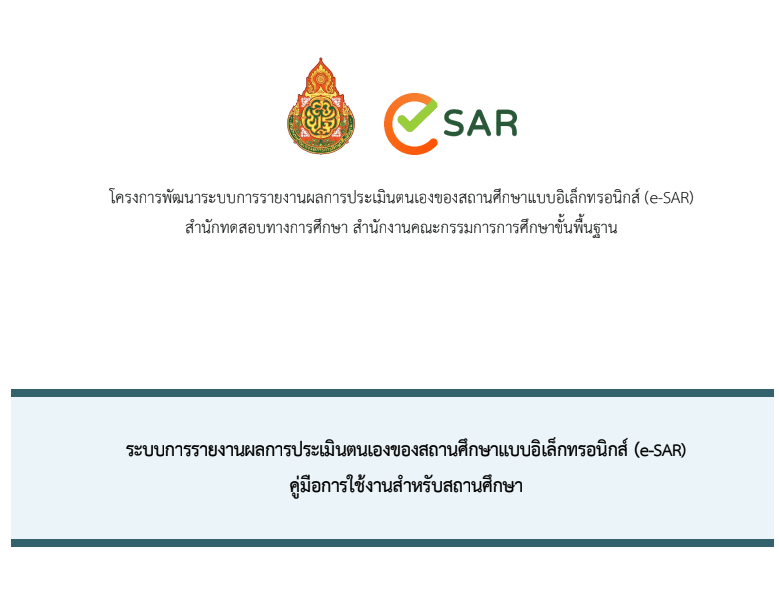
สำนักงานคณะกรรมการการศึกษาขั้นพื้นฐาน โดยสำนักทดสอบทางการศึกษา ได้ดำเนินการจัดทำระบบการรายงานผลการประเมินตนเองของสถานศึกษาแบบอิเล็กทรอนิกส์ (e-SAR) คู่มือการใช้งานสำหรับสถานศึกษา ซึ่งแสดงผลแดชบอร์ด (Dashboard) บนเว็บไซต์ที่สามารถนำเสนอข้อมูลการรายงานผลการประเมินตนเอง แบบสรุป และนำข้อมูลดังกล่าวไปใช้ในการวางแผนพัฒนาต่อไป
ซึ่งการใช้งานระบบการส่ง “รายงานการประเมินตนเองของสถานศึกษา (SAR)” ให้ต้นสังกัดผ่านระบบอิเล็กทรอนิคส์ จะเริ่มใช้งานเร็วๆนี้ จะไม่มีการส่งเล่มรายงานเหมือนเดิมอีกต่อไปแล้ว แต่จะส่งโดยแนบไฟล์เข้าในระบบ แอดมินเขตก็จะเห็น/ตรวจสอบและให้ความเห็นชอบ รายงานของรร.ผ่านระบบทันที เรียกว่า “ระบบ e-SAR” โดยมีวิธีการใช้งานคร่าว ๆ
การใช้งานระบบ
การใช้งานระบบนั้น จะประกอบไปด้วยหัวข้อ ดังต่อไปนี้ครับ
- ภาพรวมการใช้งานระบบ
- การเริ่มต้นการใช้งานระบบ
- การลงทะเบียนเข้าใช้งานของสถานศึกษา
- ข้อมูลสถานศึกษา
- การส่ง SAR
- การลงทะเบียนและข้อมูลการประเมินภายนอก
- รายงานและแดชบอร์ด
ภาพรวมการใช้งานระบบ
ในส่วนการใช้งานของส านักทดสอบทางการศึกษา มีกระบวนงานที่เกี่ยวข้อง ดังนี้
- ลงทะเบียนเข้าใช้งานในแต่ละปี
- ล็อกอินและยืนยันสิทธิ์เข้าใช้งาน
- จัดการข้อมูลผู้ใช้รายบุคคล
- จัดการข้อมูลแต่ละสถานศึกษา
- จัดการข้อมูล SAR และส่งผลการประเมินแต่ละสถานศึกษา
- ตรวจสอบประวัติการส่งข้อมูล SAR แต่ละสถานศึกษา
- ลงทะเบียนการประเมินภายนอก
- ดูผลการลงทะเบียนการประเมินภายนอก
การเริ่มต้นใช้งานระบบ
เมื่อต้องการเข้าใช้งานระบบ ให้เข้าที่หน้า https://esar.obec.go.th/ คลิกเมนู ระบบ e-SAR และคลิก เข้าสู่ระบบ
ในส่วนของรายงานที่หน้าหลักนั้น เป็นรายงานรูปแบบแดชบอร์ด ซึ่งมีรายละเอียดรายงาน ดังนี้
- สถานะการส่ง SAR
- การลงทะเบียนประเมินภายนอก
- ผลการประเมินตนเองของสถานศึกษาในสังกัด
- จำนวนนักเรียนในสถานศึกษา
- จำนวนบุคลากรในสถานศึกษา
การลงทะเบียนเข้าใช้งานของสถานศึกษา
เมื่อ ผู้ใช้งาน ทำการเข้าสู่ระบบครั้งแรก จะปรากฏหน้าจอให้ทำการ Update ข้อมูลผู้ใช้ให้เป็นปัจจุบัน กด ตกลง เพื่อปรับปรุงข้อมูล หรือยกเลิก เพื่อยกเลิกการปรับปรุงข้อมูล ดังภาพ
จะปรากฏหน้าจอลงทะเบียนเข้าใช้งานของสถานศึกษา ดังภาพ
การส่ง e-SAR
รายงานและแดชบอร์ด
ในส่วนของรายงานและแดชบอร์ด ประกอบไปด้วยรายงาน ดังนี้
1. รายงานข้อมูลสถานศึกษา
2. ประวัติการส่งรายงานการประเมินตนเอง
3. รายงานการลงทะเบียนประเมินคุณภาพการศึกษาภายนอก
ขอบคุณที่มา : Facebook เพจ ตามฝัน คนบ้านไกล
บทความที่เกี่ยวข้อง
- ดาวน์โหลดไฟล์ รายงานผลการประเมินตนเองประจำปีของสถานศึกษา (Self – Assessment Report: SAR) ปีการศึกษา 2564 โรงเรียนบ้านเวินพระบาท สำนักงานเขตพื้นที่การศึกษาประถมศึกษานครพนม เขต ๒
- ดาวน์โหลด คู่มือการใช้งานระบบ e-SAR ของสถานศึกษา ระบบรายงานการประเมินตนเองของสถานศึกษาแบบอิเล็กทรอนิกส์
- แนะนำเทคนิค 3R1E ช่วยในการทำงาน เพื่อเติมเต็มความสมบูรณ์ของ เล่มรายงานการประเมินตนเอง (SAR)
- สรุปอธิบายขั้นตอนการประเมินคุณภาพภายในสถานศึกษา และ การจัดทำรายงานการประเมินตนเอง SAR
- ดาวน์โหลด!! เอกสารแนวทางการพัฒนาระบบประกันคุณภาพการศึกษา ตามกฎกระทรวงฯ 2561 จำนวน 5 เล่ม
- ดาวน์โหลด แนวทางการจัดทำSAR แนวใหม่และการจัดลำดับคุณภาพสถานศึกษา(school grading)
- ดาวน์โหลด คู่มือการจัดทำรายงานผลการประเมินของสถานศึกษา:SAR โดย สำนักทดสอบทางการศึกษา สพฐ.